Max Payne 2: The Fall of Max Payne est la suite de le jeu original Max Payne développé par Remedy et publié par Rockstar. Il suit le détective Max Payne et continue son histoire. Voici comment y jouer sous Linux.

Faire fonctionner Max Payne 2: The Fall of Max Payne sur Linux
Max Payne 2: The Fall of Max Payne est un jeu Microsoft Windows, cependant, car il a été publié sur Steam, il fonctionne assez bien sur Linux. Pour commencer à configurer ce jeu, vous devez installer Steam sur votre PC Linux.
Installer Steam
Pour installer Steam sur Linux, ouvrez une fenêtre de terminal. Vous pouvez ouvrir une fenêtre de terminal sur le bureau Linux en appuyant sur Ctrl + Alt + T sur le clavier. Ou recherchez « Terminal » dans le menu de l’application et lancez-le de cette façon.
Une fois la fenêtre du terminal ouverte, suivez les instructions d’installation ci-dessous qui correspondent au système d’exploitation Linux que vous utilisez actuellement.
Ubuntu
Pour que Steam fonctionne sur Ubuntu, installez-le à l’aide de la commande Apt ci-dessous.
sudo apt install steam
Debian
Steam fonctionne sur Debian, et le la meilleure façon de l’installer est de télécharger le Steam DEB package directement sur votre ordinateur à partir du site Web de Valve. Pour ce faire, utilisez la commande wget ci-dessous.
wget https://steaexplique-a.akamaihd.net/client/installer/steam.deb
Après avoir téléchargé le package Steam DEB sur votre ordinateur, vous pourrez l’installer. Pour installer le logiciel, utilisez la commande dpkg ci-dessous.
sudo dpkg-i steam.deb
Maintenant que Steam est installé sur votre PC Linux, utilisez la commande suivante apt-get install-f ci-dessous pour corrigez tous les problèmes de dépendance qui ont pu survenir pendant l’installation.
Arch Linux
Steam est disponible pour Arch Linux utilisateurs, cependant, le référentiel de logiciels « multilib » doit être activé. Pour l’activer, ouvrez le fichier/etc/pacman.conf dans votre éditeur de texte préféré.
À l’intérieur du fichier de configuration, localisez la section « multilib » et supprimez le symbole #. Supprimez également ce symbole des lignes directement en dessous. Ensuite, enregistrez et resynchronisez Arch avec les serveurs officiels.
sudo pacman-Syy
Enfin, vous pouvez installer l’application Steam sur Arch avec la commande ci-dessous.
sudo pacman-S steam
Fedora/OpenSUSE
Si vous êtes sur Fedora ou OpenSUSE, Steam est installable via les référentiels de logiciels inclus avec le système. Cela étant dit, l’application Steam est beaucoup plus fiable sur ces systèmes d’exploitation si vous l’installez via Flatpak, et nous suggérons plutôt ces instructions.
Flatpak
Pour faire fonctionner Steam via Flatpak , vous devrez d’abord configurer l’environnement d’exécution Flatpak sur votre ordinateur. Pour ce faire, veuillez suivre notre guide détaillé sur la configuration de Flatpak sur Linux .
Une fois le runtime configuré et prêt à être utilisé, vous pourrez installer Steam via la boutique d’applications Flathub à l’aide des commandes ci-dessous.
flatpak remote-add–if-not-exists flathub https://flathub.org/repo/flathub.flatpakrepo flatpak install flathub com.valvesoftware.Steam
Installez Max Payne 2 sur Linux
Avec Steam installé et prêt à go, lancez l’application sur votre bureau et connectez-vous en utilisant vos informations d’identification d’utilisateur. Après cela, suivez les instructions étape par étape ci-dessous pour que Max Payne 2 fonctionne sur votre PC Linux !
Étape 1 : Recherchez le menu « Steam » et cliquez sur dessus avec la souris pour accéder au menu Steam. Dans le menu Steam, recherchez le bouton « Paramètres » et cliquez dessus pour accéder aux paramètres de Steam.
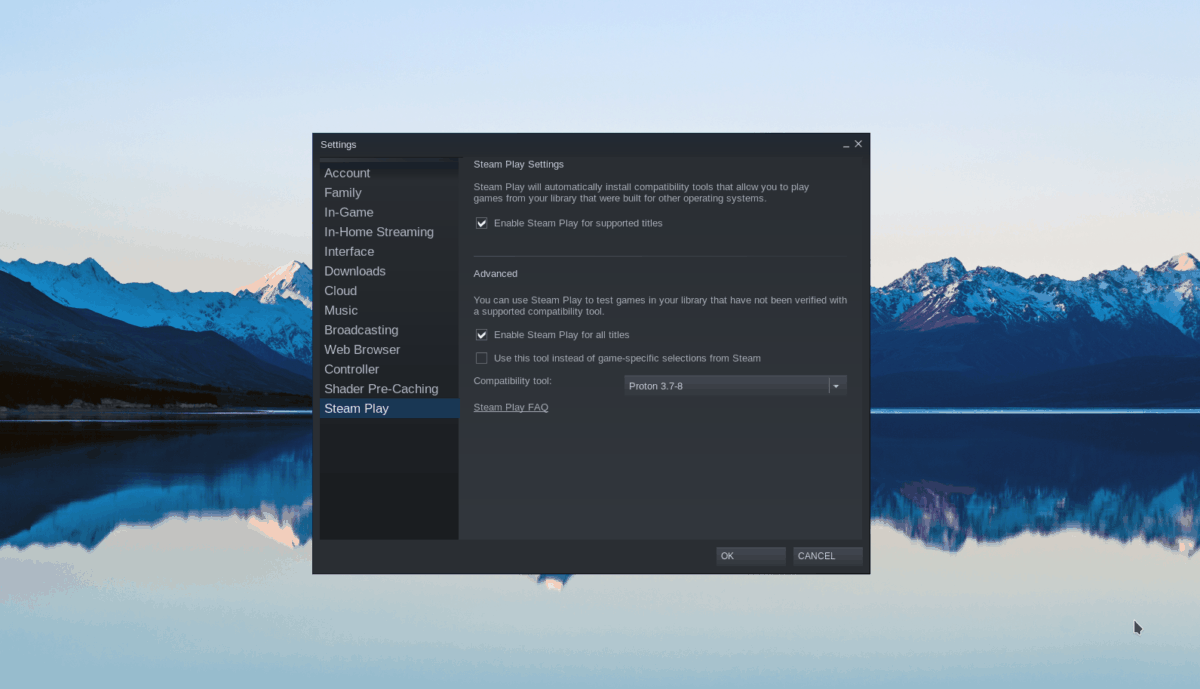
Dans les paramètres Steam, recherchez”Steam Play”, puis cochez les deux”Activer Steam Play pour les titres pris en charge”et la case”Activer Steam Play pour tous les autres titres”. Sélectionnez le bouton « OK » pour confirmer vos paramètres.
Étape 2 : Recherchez le bouton « Store » et cliquez dessus avec la souris pour accéder au magasin. Dans le magasin, trouvez le champ de recherche et cliquez dessus avec la souris. Tapez ensuite”Max Payne 2″dans le champ de recherche et appuyez sur la touche Entrée pour afficher les résultats.
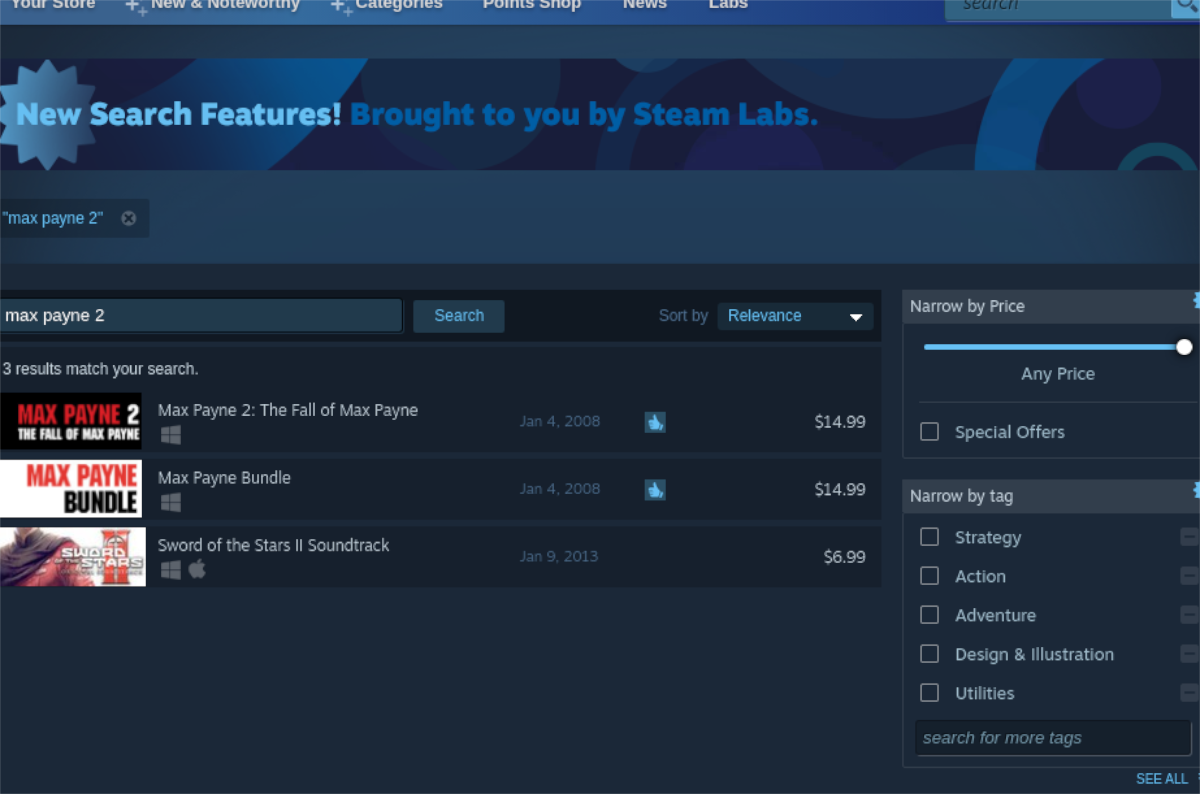
Consultez les résultats de”Max Payne 2″et sélectionnez-le avec la souris pour accéder à la page de la boutique Steam du jeu.
Étape 3 : Sur la page de la boutique Steam de Max Payne 2, recherchez le bouton vert « Ajouter au panier » et cliquez dessus avec la souris. Lorsque vous sélectionnez ce bouton, le jeu sera ajouté à votre panier Steam.
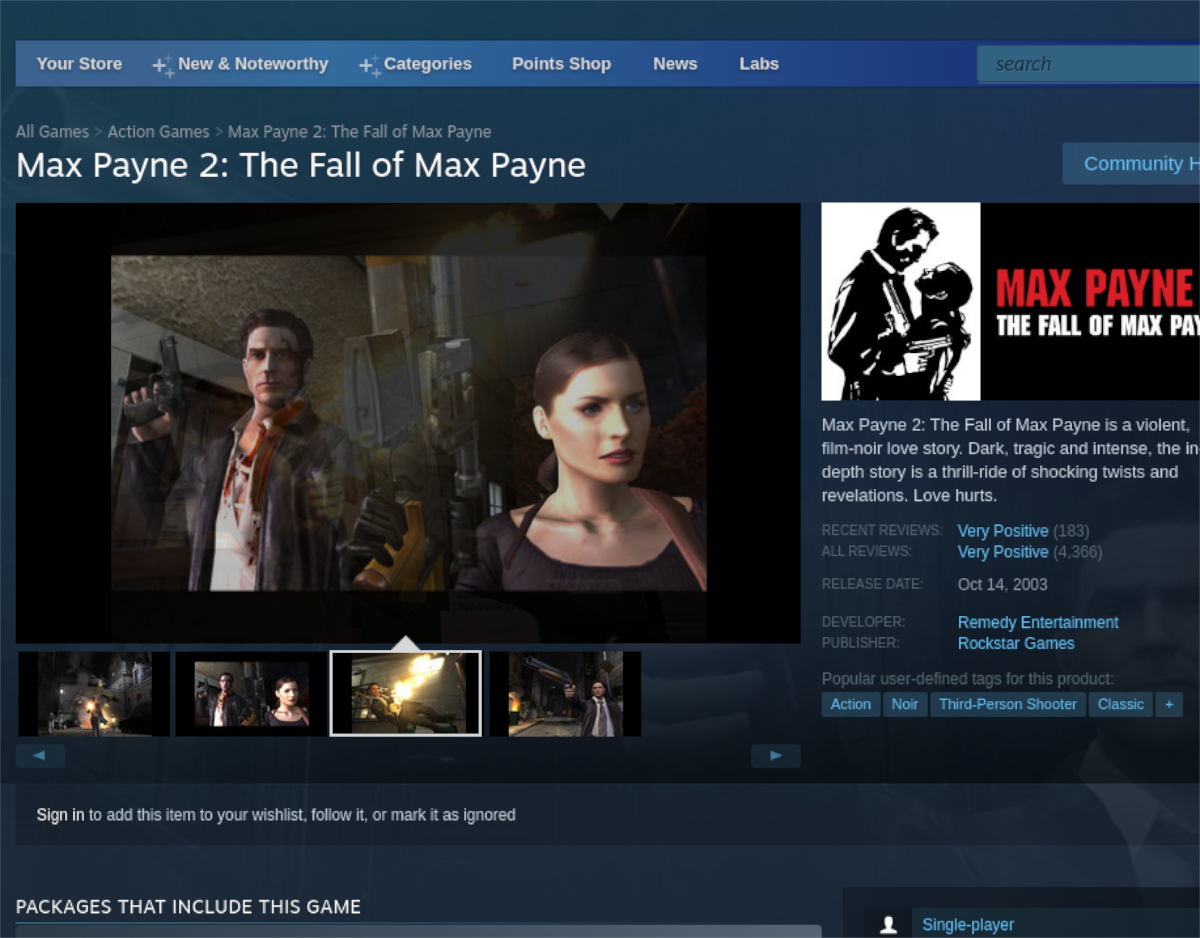
Cliquez sur l’icône du panier dans le coin supérieur droit avec la souris et suivez le processus d’achat de Max Payne 2 sur votre compte Steam.
Étape 4 : Cliquez sur”Bibliothèque”et accédez à votre bibliothèque Steam. Ensuite, trouvez le champ de recherche et tapez « Max Payne 2 ». Cliquez sur « Max Payne 2 » pour accéder à la page de la bibliothèque Steam du jeu.

Recherchez le bouton bleu”INSTALLER”, et cliquez dessus avec la souris pour télécharger et installer Max Payne 2 sur votre PC Linux. Une fois le processus terminé, le bouton bleu deviendra un bouton vert « PLAY ». Sélectionnez-le pour démarrer le jeu.
Profitez et bon jeu !